Windows es un sistema operativo abierto, con gran cantidad de opciones para el usuario, importantes posibilidades de personalización para los fabricantes… Sin embargo, sus grandes virtudes son, al mismo tiempo, sus mayores defectos. Cada fabricante es un mundo y a menudo introducen personalizaciones en los drivers de sonido, pantalla, touchpad… Hoy, os enseñaremos cómo actualizar e instalar los drivers o controladores de Windows 10 de la manera más óptima y segura posible.
¿Qué es un driver?
Los drivers o controladores son los enlaces entre el sistema operativo y el hardware de nuestro PC. Por ejemplo, si tenemos una tarjeta de sonido en nuestro portátil u ordenador, esta requerirá de una serie de instrucciones sobre cómo actuar y desenvolverse en el sistema operativo. Esta función la cumple el driver de sonido proporcionado por el fabricante de la tarjeta (en este caso podríamos citar como ejemplo a Realtek).
Cuando compráis un portátil de un fabricante como ASUS, HP o Lenovo estos suelen venir con los drivers adecuados y no necesitaréis investigar demasiado. Sin embargo, puede ser que tras reinstalar Windows haciendo una instalación limpia o con el paso del tiempo algún componente empiece a dar problemas y necesitéis comprobar si tenéis instalados los mejores drivers.
Qué NO hacer al actualizar los drivers
Un error muy común a la hora de actualizar o instalar los drivers es acudir a aplicaciones de terceros como Driver Booster, Driver Talent, Snappy Driver Installer… En nuestra experiencia, este tipo de aplicaciones, si bien pueden parecer cómodas, pueden resultar problemáticas.
Esto es debido a que no siempre encuentran los drivers más actuales y, en ocasiones, no tienen en cuenta la existencia de drivers personalizados por el fabricante (drivers específicamente diseñados para nuestro dispositivo). Por ello, las maneras más recomendadas para instalar los drivers de Windows 10 son las que os ofrecemos a continuación.
A continuación, os dejamos con un resumen de las mejores formas de instalar los controladores de Windows 10:
Opción 1: actualizar los drivers con Windows Update
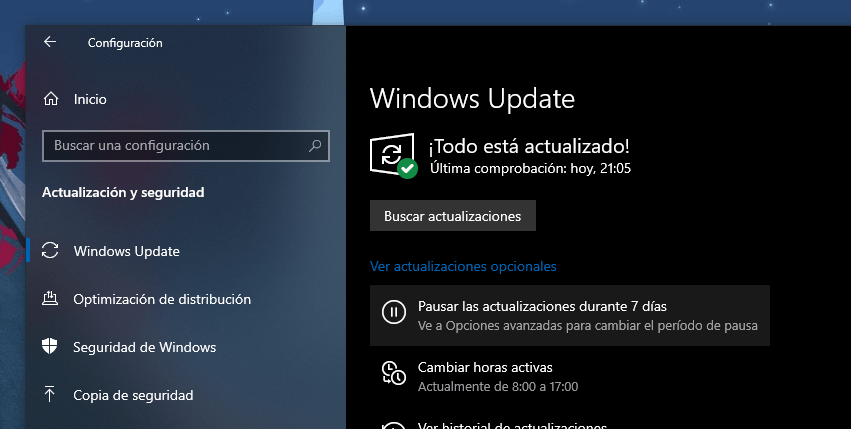
Antes de experimentar, os recomendamos intentarlo primero con la opción más fácil y segura. Si estáis teniendo problemas con algún componente del PC, lo primero que debéis comprobar es si existen actualizaciones pendientes en Windows Update. Esto es muy recomendable porque cada vez son más los fabricantes que suben sus drivers y controladores a Windows Update.
Únicamente tenéis que escribir «Buscar actualizaciones» en la barra de búsqueda de Windows 10, seleccionar la primera opción y hacer clic sobre el botón de «Buscar actualizaciones». Instalad las actualizaciones pendientes.
Opción 2: utilizar el administrador de dispositivos
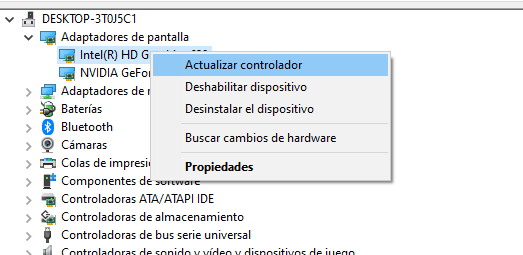
Esta otra opción, al igual que la primera, no siempre es efectiva pero es igual de fácil, rápida y segura a la hora de instalar drivers. Tan solo tenéis que escribir «administrador de dispositivos» en la barra de búsqueda de Windows 10, buscar el dispositivo que está dándoos problemas, hacer clic derecho sobre él y seleccionar la opción de «actualizar controlador».
Por ejemplo, si estuviese dando problemas la pantalla de mi dispositivo, yo debería ir a la sección de «Adaptadores de Pantalla», desplegarla, hacer clic derecho sobre mi gráfica (Intel HD Graphics 620) y seleccionar «actualizar controlador».
Opción 3: acudir a la web del fabricante
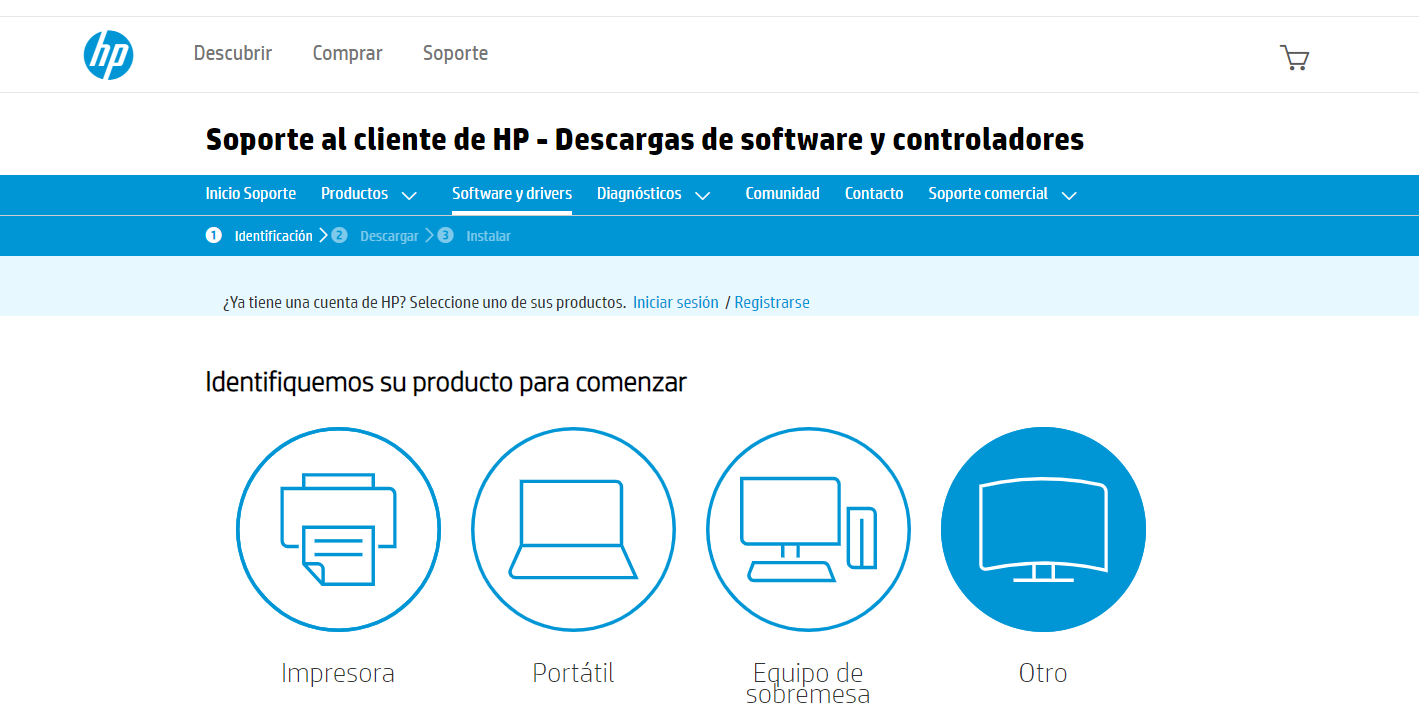
Para ello, primero necesitamos conocer el modelo exacto de nuestro PC, lo cual podemos hacer desde Windows o, de manera normalmente más fiable, a través de la pegatina presente en la parte frontal o trasera de nuestro equipo.
En cuanto al primer método, tan solo tenéis que escribir «información del sistema» en la barra de búsqueda de Windows 10. Una vez allí, fijaros en la información que arroja el apartado de «Modelo del sistema». En muchos casos será suficiente, pero en otros, como el mío, solo os informará del modelo a grandes rasgos (HP Pavilion) y no del concreto. Por ello, recomendamos el segundo método.
Este otro método se basa en comprobar la etiqueta que suele venir, en el caso de los portátiles, en la parte delantera, junto al touchpad, o bien en la parte inferior, junto a un código de barras. A continuación, os dejamos una serie de enlaces donde las marcas más importantes os explican cómo encontrar dicha información en sus dispositivos:
Una vez tengamos nuestro modelo, para actualizar los drivers de nuestro PC tan solo tendremos que ir a nuestro buscador favorito (normalmente Google), buscar la web del fabricante de nuestro ordenador e ir al apartado de software y controladores. También podemos buscar directamente en Google el apartado de drivers de la web del fabricante. En mi caso, yo debería buscar «software y controladores HP».
Muchas veces la propia web del fabricante reconocerá automáticamente tu equipo y te llevará hasta la lista de drivers disponibles para tu dispositivo. En caso contrario, tendremos que introducir a mano el modelo que hemos hallado anteriormente. Cuando lleguemos a la lista de drivers, tan solo tendremos que buscar aquel que nos está dando problemas, descargarlo e iniciar la instalación (la cual requerirá uno o dos reinicios).
No os obsesionéis con tener los últimos drivers instalados. Debéis guiaros por la máxima de que «lo que funciona bien, no se toca», de modo que solo os recomendamos actualizar los drivers si alguno os está dando auténticos problemas.


Hola buenas Sergio.
Tengo un problema con un mando de xbox Power A Wired Controller, cuando estoy jugando se me desconecta el mando cuando estoy jugando, he actualizado los drivers pero nada, Algo mas que pueda funcionar?
Hola Pablo, prueba otro puerto USB. Tengo ese mismo mando y no se me corta… Si tienes otro cable pruebalo a ver si es el cable, sería raro pero hay que descartar errores
Hola Buen día
Tengo el error 43 con las usb
He intentado todas las sugerencias y nada.
Conecto un teléfono, una memoria usb y no me lo reconoce ningún puerto
¿Alguna sugerencia?
Agradezco tu atención.
Saludos.
Buen día, word de repente ya no me deja abrir hipervínculos, esto es lo que me muestra: «Las directivas de su organización nos impiden realizar esa acción» agradeceré ayuda.